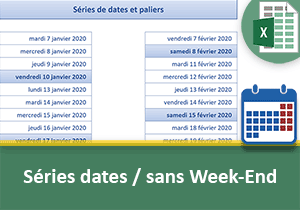Créer des suites logiques et personnalisées de dates Excel
Accueil > Bureautique > Excel > Excel Astuces > Créer des suites logiques et personnalisées de dates Excel
Pour partager cette vidéo sur les réseaux sociaux ou sur un site, voici son url :
Sujets que vous pourriez aussi aimer :
Suites de jours de semaines précis
Pour des besoins d'organisation, pour la construction de plannings et calendriers, il est utile de savoir créer rapidement des suites logiques de dates. Logiques oui, mais avec des trous. On peut souhaiter représenter seulement les jours de semaine. Dans ces conditions, les jours de Week-End doivent être exclus de l'énumération. Inversement, on peut vouloir représenter seulement la suite des jours de Week-End sur une période donnée. Toute série de dates respectant une certaine logique peut facilement être construite avec Excel. Et c'est ce que nous proposons de démontrer dans cette nouvelle astuce.
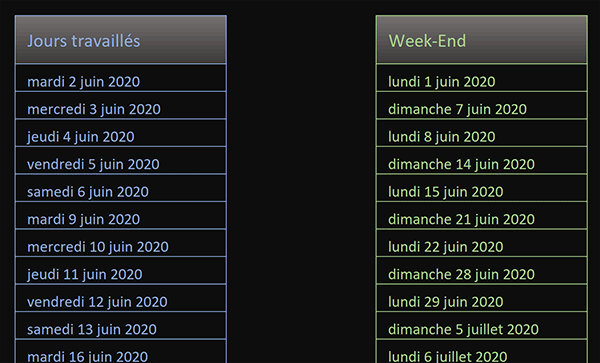
Dans l'exemple illustré par la capture, nous créons très facilement deux suites logiques de dates. La première énumère les jours travaillés avec une spécificité. Ce sont les Dimanches et Lundis qui sont considérés comme les jours de Week-End. Et précisément, la seconde série énumère ces jours de repos les uns à la suite des autres.
Source et procédure
Même si elle n'est pas forcément utile, une petite feuille est proposée au téléchargement. Elle offre l'ébauche de la solution à construire.
- Télécharger le classeur suites-jours-semaine.xlsx en cliquant sur ce lien,
- Double cliquer sur le fichier réceptionné pour l'ouvrir dans Excel,
- Puis, cliquer sur le bouton Activer la modification du bandeau de sécurité,
Excel offre une fonction tout à fait particulière pour créer des suites logiques de dates personnalisées. Cette fonction se nomme Serie.Jour.Ouvre.Intl. Elle attend trois renseignements. En premier argument, nous devons lui indiquer la date de départ. Il s'agit de la date à partir de laquelle doit débuter l'énumération. En deuxième argument, nous devons lui indiquer le pas de l'incrémentation (Par exemple 1 pour 1 journée de plus). En dernier argument, nous devons lui notifier les jours à exclure de la liste. Il peut s'agir des jours de Week-End par exemple. Mais nous allons le voir, une astuce consiste à lui transmettre une suite de booléens codée sur 7 chiffres pour les 7 jours de la semaine. A ce titre, vous notez la présence d'une seconde feuille dans ce classeur.
- En bas de la fenêtre Excel, cliquer sur l'onglet Code pour activer sa feuille,
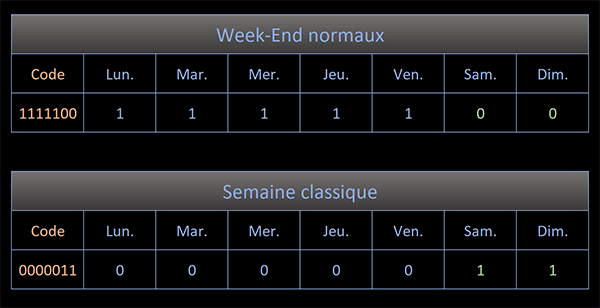
La seconde est faite pour construire la suite des dates des jours travaillés en faisant sauter les Samedis et Dimanches. La première est justement faite pour ne produire que la suite des dates de ces deux jours de repos. Chaque jour est repéré par sa position dans l'énumérationen débutant à partir du Lundi. Et comme l'indique la petite légende sur la droite, lorsqu'un chiffre 1 sanctionne une position, le jour concerné est ignoré. Il doit être sauté. Lorsqu'il s'agit d'un 0 en revanche, le jour doit être inclus. Vous l'avez compris, les combinaisons sont multiples. De fait, il est très simple de construire n'importe quelle série logique de dates, adaptée à tout type de métier.
- En bas de la fenêtre Excel, cliquer sur l'onglet SeriesJours pour revenir sur sa feuille,
- Cliquer sur la cellule C5 pour la sélectionner,
- Taper le symbole égal (=) pour initier la syntaxe du calcul de la suite,
- Inscrire le nom de la fonction suivi d'une parenthèse, soit : Serie.Jour.Ouvre.Intl(,
- Cliquer sur la cellule C4 pour désigner la date de départ de la suite logique à construire,
- Taper un point-virgule (;) pour passer dans l'argument du pas de l'incrémentation,
- Taper le chiffre 1 pour créer une suite linéaire classique,
- Taper un point-virgule (;) pour passer dans l'argument des jours à exclure,
- Entre guillemets, inscrire le code suivant : '1000001',
- Fermer la parenthèse de la fonction Serie.Jour.Ouvre.Intl,
- Puis, valider le calcul par le raccourci clavier CTRL + Entrée,
- Cliquer et glisser la poignée du résultat à la verticale jusqu'en ligne 26,
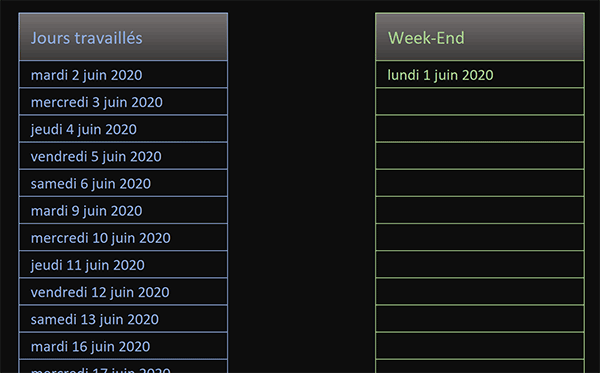
Comme vous pouvez le voir, nous avons réussi à construire la série logique de dates personnalisée avec grande simplicité. Seules les dates des jours travaillés désignés sont énumérées dans un ordre logique : =SERIE.JOUR.OUVRE.INTL(C4; 1; '1000001').
Désormais, pour énumérer toutes les dates des Week-End, soit des jours de repos dans ce contexte particulier, le principe est le même. Il suffit d'adapter la codification en dernier argument de la fonction Serie.Jour.Ouvre.Intl. En cellule E5, il convient de construire la syntaxe suivante :
=SERIE.JOUR.OUVRE.INTL(E4; 1; '0111110')
Bien sûr après validation, cette formule doit être répliquée sur les lignes du dessous.